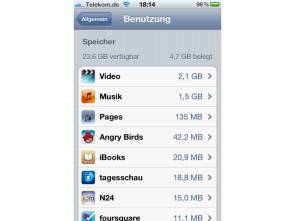Tipps & Tricks
13.10.2011, 07:34 Uhr
Sicherer Umstieg auf iOS 5
iOS 5 bietet über 200 neue Funktionen. Wir zeigen, wie Sie sicher auf das neue iOS umsteigen, wie Sie Ihr iPhone am besten konfigurieren und die Apps optimal nutzen.
Wie seit der Vorstellung des iPhones im Jahr 2007 hält Apple auch diesmal den Jahreszyklus ein und stellt neben einem neuen iPhone-Modell auch eine aktuelle iOS-Version vor. Die leichte Verspätung ist vermutlich mit dem parallelen Start von Apples lange erwartetem Onlinedienst iCloud zu erklären, viele der neuen iOS-Funktionen lassen sich mit iCloud koppeln.
Auch diesmal kommen die beiden aktuellen iPhone-Modelle in den Genuss des neuen iOS, also iPhone 4 und 3GS, dazu die iPod-Touch-Modelle der dritten und vierten Generation, beide iPads sowie Apple TV 2. Das neue iPhone sowie andere kommende iOS-Geräte werden iOS 5 natürlich auch nutzen, sogar vorinstalliert mit der Firmware in den Handel kommen. Alle anderen Anwender müssen iOS 5 ein letztes Mal über iTunes an Mac oder PC auf das iPhone bringen. Beginnend mit iOS 5, bietet Apple Updates «PC free» an, das heisst über eine Wi-Fi-Verbindung - komplett ohne iTunes und lediglich als Option für Benutzer, die keinen PC besitzen oder einsetzen möchten.
Auch diesmal kommen die beiden aktuellen iPhone-Modelle in den Genuss des neuen iOS, also iPhone 4 und 3GS, dazu die iPod-Touch-Modelle der dritten und vierten Generation, beide iPads sowie Apple TV 2. Das neue iPhone sowie andere kommende iOS-Geräte werden iOS 5 natürlich auch nutzen, sogar vorinstalliert mit der Firmware in den Handel kommen. Alle anderen Anwender müssen iOS 5 ein letztes Mal über iTunes an Mac oder PC auf das iPhone bringen. Beginnend mit iOS 5, bietet Apple Updates «PC free» an, das heisst über eine Wi-Fi-Verbindung - komplett ohne iTunes und lediglich als Option für Benutzer, die keinen PC besitzen oder einsetzen möchten.
Altlasten auf dem iPhone entsorgen
Das Update zu iOS 5 lässt sich - wie bisher auch - mit einem Klick erledigen. iTunes meldet die Verfügbarkeit der neuen Firmware, ein Klick auf den Update-Button startet den Download der Firmware und deren Installation. Alles verläuft automatisch, nach dem Download ist das Update in wenigen Minuten erledigt, wenn der Benutzer diese Option wählt.
Das Update zu iOS 5 lässt sich - wie bisher auch - mit einem Klick erledigen. iTunes meldet die Verfügbarkeit der neuen Firmware, ein Klick auf den Update-Button startet den Download der Firmware und deren Installation. Alles verläuft automatisch, nach dem Download ist das Update in wenigen Minuten erledigt, wenn der Benutzer diese Option wählt.
Von dieser einfachen Variante sollte man jedoch Abstand nehmen. Wie jeder Computer sammelt auch das iPhone im Laufe der Zeit haufenweise Voreinstellungsdateien und Einstellungen aller installierten Apps. Bevor Sie sich an das Update der Firmware machen, sollten Sie auf dem iPhone alle installierten Apps durchforsten und prüfen, ob sie überhaupt benötigt werden. Hat man eine App das vergangene Jahr nicht genutzt, kann man sie jetzt einfach löschen. Dabei löscht das iPhone nicht nur die eigentliche App, sondern auch alle Einstellungsdateien und Dokumente, die mit der App erstellt wurden. Dank iCloud lassen sich einmal erworbene Apps via PC oder iPhone jederzeit wieder laden, falls man ein Progrämmchen später wieder benötigt. Die einmal gelöschten Einstellungen sind nach dem Entfernen allerdings unwiederbringlich verloren. Noch unter iOS 4 sollten Sie zunächst Hausputz erledigen.
Weiter gehts auf der nächsten Seite
Kommentare
Es sind keine Kommentare vorhanden.